软件介绍
Xshell plus 7官方版是一款广受欢迎且非常实用的网络工具套件,没错,这不是一款软件,Xshell Plus是由Xftp和Xshell组成的套件,两者是由同一家公司NetSarang推出,并且将这两项应用搭配使用的用户很多,所以NetSarang就推出了这么一个组合版本,网友只需安装一次就能直接安装两个应用。
Xshell plus 7官方版让用户在访问终端的同时能进行多窗口传输、编辑文件,提高工作效率。XshellPlus是一个功能强大的终端模拟器,支持SSH1,SSH2,SFTP,TE.net,RLOGIN和SERIAL。简单来说,它是一款Windows下非常优秀的远程连接Linux主机的工具,强大的SSH客户端。
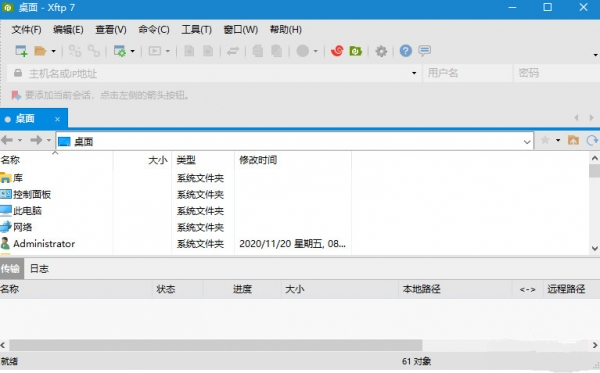
软件特色
—新增全局主密码保护已连接服务器的会话文件, 如果没有主密码即使会话文件被泄露攻击者亦无法登陆。主密码实际是解决去年维基解密爆料的CIA通过植入后门程序的方式盗取 XShell 会话文件攻击服务器。
—多主题体验
新增明亮和暗色两种新的主题模式,现在可以根据需要选择Xshell的颜色和整体主题,选择默认的有三种主题样式,同时用户也可以切换回v5 版那种传统的主题。
—会话管理器
最大的改变是加入了会话管理器面板,分栏方便快速连接服务器,用户可以轻松创建、编辑和删除会话文件。现在,会话管理的所有方面以及同时启动多个会话的功能都可以通过会话管理器在Xshell中访问。
—可停靠的UI
会话管理器窗口、编辑窗口和其他窗扣可以停靠在Xshell的主窗口中。这为Xshell的可定制配置提供了更多的功能。用户可以简单地拖放窗口。
—支持SSH PKCS#11
PKCS#11协议使用户能够使用硬件令牌(HSM)安全地存储私钥,支持诸如硬件令牌和智能卡等设备安全的存储用户使用的密钥以提高安全性。
—编辑窗口
以前,Xshell只能使用编辑栏向终端发送一行准备好的字符。Xshell 6引入了组合窗口,用户能够准备多行脚本或字符串,并同时将其传送到当前会话或多个会话中。
—突出显示
Xshell 6允许用户使用自定义的文本和背景颜色来区分终端的字符串输出。用户可以轻松地管理他们想要突出显示的关键字,也可以创建分组,以便在特定情况下使用设置的关键字。
—ASCII和非ASCII(中文,韩文等)字符的独立字体集成
常,在某些窗口中,即使使用相同的字体,ASCII字符和非ASCII字符的大小也可能不同。在Xshell 6中,用户可以为不同的语言指定不同的字体,从而获得更加一致和稳定的终端输出。
– 在网上搜索所选文本
任何在Xshell 6终端中选择的字符串都可以通过用户定义的搜索引擎立即在网上搜索。
—各种铃声/闹铃选项
当监视远程服务器时,用户设置警报以通知他们任何改变、错误等。仅使用基于字符串的警报可能不足以吸引用户。Xshell 6的铃声选项提供了各种声音和屏幕效果,以确保用户可以及时得到提醒。
—稳定性和性能增强工具
增强了跟踪消息的功能,并添加了更多的日志记录选项以便用户可以更高效地识别和诊断连接问题。
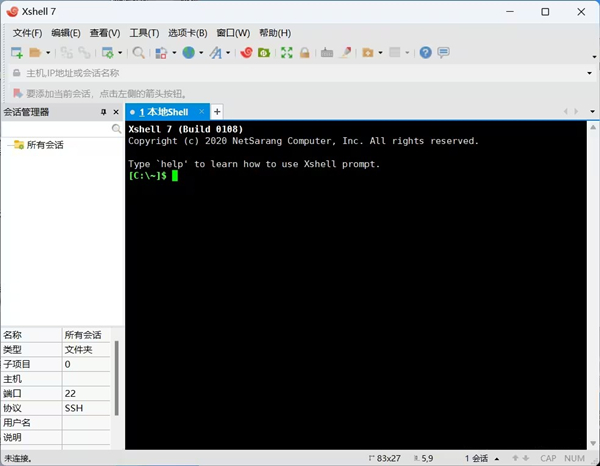
软件功能
一、标签管理
Xshell具有强大的标签管理功能。您可以连接到多个主机,并在一个窗口中并排比较它们。直观的标签管理功能是Xshell的独特功能,在其他终端仿真器中找不到。
每个选项卡都与一个终端相关联,并且它属于一个选项卡组。选项卡组是集合选项卡。单个Xshell窗口可以具有多个选项卡组,并且可以根据需要进行组织。
1、标签
您可以通过多种方式创建新标签。您可以使用以下任何一种方法:
点击[标签]菜单,然后选择[新标签]
双击背景中的标签栏。
使用键盘快捷键Shift + Alt +N。
要关闭标签页:
单击选项卡上的x按钮。
当焦点位于选项卡上时,按Ctrl + Shift + F4。
要从终端关闭标签:
连接到远程主机后,输入“退出”。
在Xshell的本地Shell中,再次键入“退出”。
注意
要从终端关闭选项卡,必须未在[选项]对话框中选择“关闭连接后还原为本地外壳”选项。另外,如果未选择“关闭最后一个选项卡时退出Xshell”选项,则必须从“文件”菜单中选择“退出”以退出Xshell。
2、标签组
选项卡组是多个选项卡的集合。使用选项卡组可整齐地组织会话。在任何给定时刻,选项卡组中只有一个选项卡可见。要同时查看和比较多个选项卡,必须将选项卡分为不同的组。
要创建新的标签组:
右键点击标签背景。
指向[新建选项卡组],然后选择要创建新选项卡组的位置。
注意
如果要使用现有选项卡创建新的选项卡组,则可以将选项卡拖动到终端的边缘,直到看到蓝色标记并将其放下。
要将选项卡移动到其他选项卡组:
选择要移动到新选项卡组的选项卡。
按住鼠标左键的同时,将选项卡拖动到其他选项卡组。
将选项卡拖放到新的选项卡组。
要删除选项卡组:
选择您要关闭的选项卡组。
右键单击后台的选项卡组。
选择[关闭此选项卡组]选项。
将所有选项卡组合并为一个选项卡组
选择要合并选项卡组的Xshell窗口。
在[选项卡]菜单中,选择“排列”下的“合并所有选项卡组”。
3、拆分和合并选项卡
可以将选项卡分开以创建新窗口,并且可以将不同窗口中的选项卡合并为一个窗口。 要使用此功能,必须在[选项>高级]中关闭“使用单进程模式以获得更好的性能”。
分离选项卡并创建新窗口:
选择要用鼠标分离的选项卡。
将选项卡拖放到Xshell窗口之外。
分离和制表并将其添加到现有窗口中:
从Xshell窗口中选择选项卡。
将选项卡拖放到现有Xshell窗口的选项卡组中
4、排列标签
可以将多个选项卡自动排列为水平,垂直或平铺选项卡组。 这对于在多个服务器上进行并发操作很有用。
要水平,垂直或平铺地排列标签:
选择要排列的Xshell窗口。
在[选项卡]菜单中的[编排]下,选择所需的编排方法。
要将一组自动排列的标签合并到一个标签组中:
选择要排列的Xshell窗口。
在[选项卡]菜单中的'排列'下,选择'合并所有选项卡组。
二、隧道服务
Xshell提供了TCP / IP和X11转发功能,该功能在用户的PC和另一台计算机之间建立了安全的隧道,该计算机通过不可靠的网络环境连接,从而提供了一种安全传输数据的方法。
1、TCP_IP端口转发
要通过安全隧道使用端口转发服务,请为每个应用程序定义端口转发规则。
注意
对于本地转发,与本地PC侦听端口的连接将转发到特定的目标主机端口。
对于远程转发,到远程主机侦听端口的连接将转发到特定的目标主机端口。
动态转发的功能与本地转发相同。它根据SOCKS协议自动确定交付目标的主机和端口。 SOCKS协议的默认端口号是1080。
要将新的端口转发规则添加到会话中:
打开会话对话框。
选择要为其编辑端口转发规则的会话。
单击标准的[属性]按钮。
从[类别]中选择[连接> SSH>隧道]。
单击[添加]打开“转发规则”对话框。
从[类型]列表中选择连接类型。
在[源主机]中输入本地主机或IP地址。
在[侦听端口]中输入端口号或选择服务名称。
在[目标主机]中输入服务器程序在其中运行的主机的名称或IP地址。
在[目标端口]中输入服务器程序正在等待的端口号。
在[描述]中输入转发规则的描述。
点击[确定]。
要更改转发规则:
打开会话对话框。
选择要为其编辑端口转发规则的会话。
单击标准的[属性]按钮。
从[类别]中选择[连接> SSH>隧道]。
选择要更改的转发规则。
点击[编辑]。
删除端口转发规则:
打开会话对话框。
选择要为其编辑端口转发规则的会话。
单击标准的[属性]按钮。
从[类别]中选择[连接> SSH>隧道]。
选择要删除的转发规则。
点击[删除]。
2、X11转发
X11转发是一种特殊的TCP / IP端口转发案例。 X11协议由PC X服务器软件(例如Xmanager)使用,并从远程主机建立与用户PC的连接。因此,与其他客户端程序(例如电子邮件或telnet)相反。使用X11转发,可以通过安全的编码隧道在用户的PC中使用远程X11应用程序,而无需进行复杂的端口转发设置。要使用X11转发服务,您应该同时配置Xshell和SSH服务器。
要在Xshell中激活X11转发:
打开会话对话框。
选择要为其激活X11转发的会话。
单击标准的[属性]按钮。
从[类别]中选择[连接> SSH>隧道]。
选择[将X11连接转发到]。
如果Xmanager®安装在用户的PC中,请选择[Xmanager]。如果使用另一台PC X服务器,请选择[X显示],然后输入适当的显示。
点击[确定]。
注意
在Xmanager中,Xshell自动找到X DISPLAY选项。在其他PC X服务器程序中,必须手动设置该选项。如果PC X服务器使用TCP 6000端口,则将DISPLAY设置为“ localhost:0.0”。
要在OpenSSH服务器中激活X11转发:
打开/ etc / ssh / sshd_config文件。
如下设置X11Forwarding选项值:X11Forwarding是
重启SSH服务器。
要在ssh.com服务器中激活X11转发:
打开/ etc / ssh2 / sshd2_config文件。
如下设置AllowX11Forwarding选项值:AllowX11Forwarding是
重启SSH服务器。
3、OCKS4_5动态端口转发
动态端口转发是一种将本地网络连接转发到SSH服务器的方法,其中目标主机和端口由SOCKS协议自动确定。 使用动态端口转发,Xshell可以充当SOCKS代理服务器。
要将新的动态端口转发规则添加到会话中:
打开会话对话框。
选择要为其编辑端口转发规则的会话。
单击标准的[属性]按钮。
从[类别]中选择[连接> SSH>隧道]。
单击[添加],打开“转发规则”对话框。
从[类型]列表中选择动态(SOCKS4 / 5)。
在[监听端口]中输入端口号或选择服务名称。 SOCKS代理服务器的默认端口为1080。
点击[确定]。
注意
对于动态端口转发,不需要输入目标主机和端口。
4、即时隧道
即时隧道使用户可以在连接会话时添加,删除,挂起和恢复转发规则。可以在“隧道”窗格中检查当前会话的隧道状态。要查看隧道窗格,请从[查看]菜单中选择[隧道窗格]。
要在“隧道”窗格中添加端口转发规则:
单击隧道窗格中的[转发规则]选项卡。
右键单击列表。
从菜单中选择[添加]。进入“转发规则”对话框。
注意
新添加的规则将应用于当前连接。除非您保存规则,否则它们将在连接关闭时被删除。
要从“隧道”窗格中删除端口转发规则:
单击隧道窗格中的[转发规则]选项卡。
右键单击要从[转发规则]列表中删除的规则。
从菜单中选择[删除]。
挂起端口转发规则:
单击隧道窗格中的[转发规则]选项卡。
右键单击要从[转发规则]列表中挂起的规则。
从菜单中选择[挂起]。
重试端口转发规则:
单击隧道窗格中的[转发规则]选项卡。
右键单击要在[转发规则]列表中恢复的规则。
从菜单中选择[恢复]。
注意
只能对先前暂停的规则执行恢复。
安装方法
1、下载完成之后先解压,然后双击.exe文件开始安装;
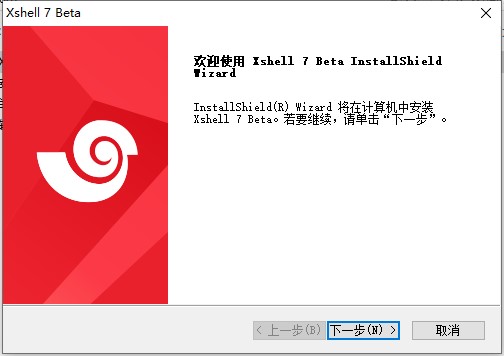
2、勾选“我接受许可证协议中的条款”后,点击下一步;
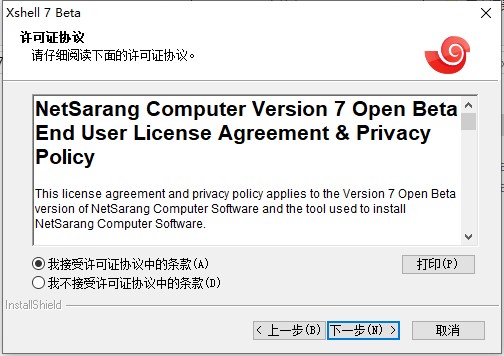
3、选择目的地位置,其默认为c盘,也可以点击浏览自定义路径;
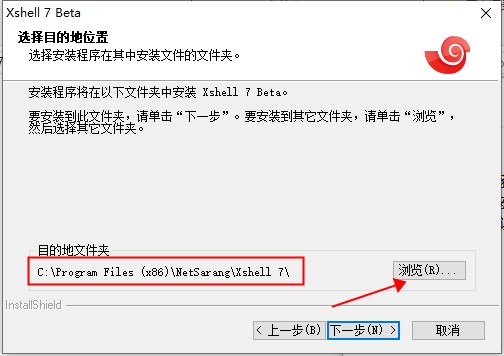
4、选择程序文件夹;
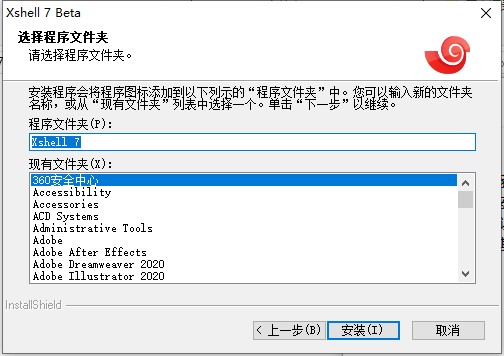
5、正在安装请稍后;
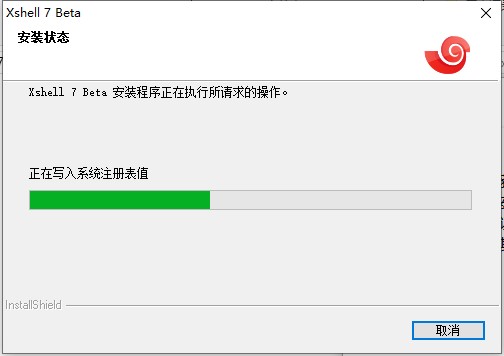
6、安装完成直接运行软件;
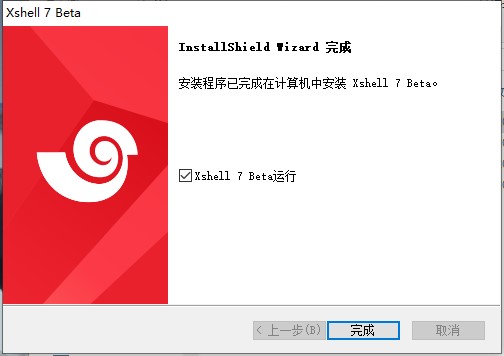
7、我们可以看到软件不需要注册,但授权于所有用户。
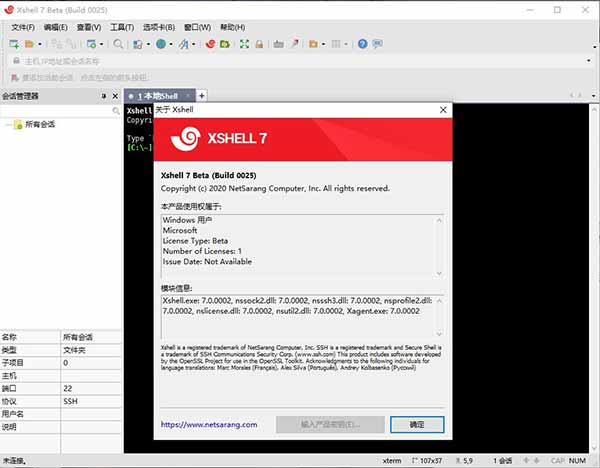


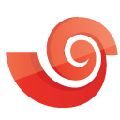
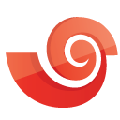
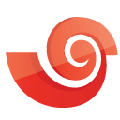














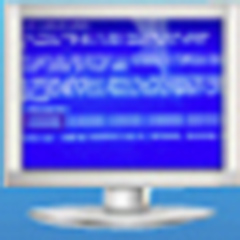
























 浙公网安备 33038202002266号
浙公网安备 33038202002266号